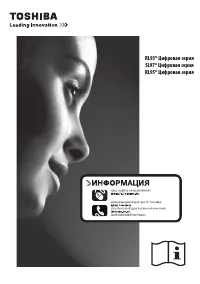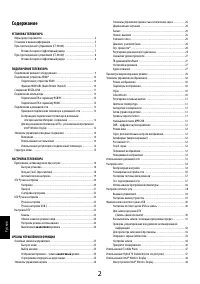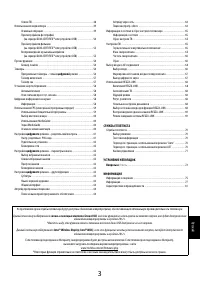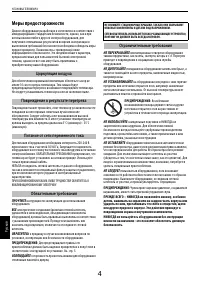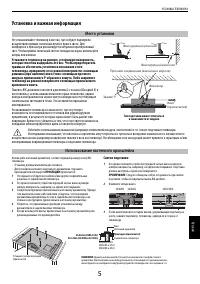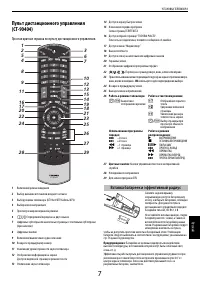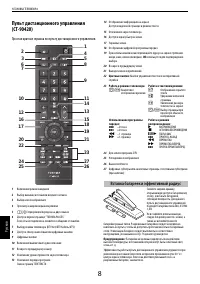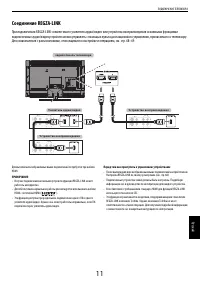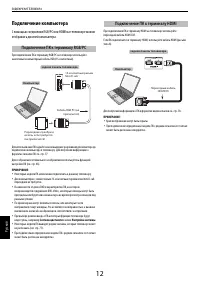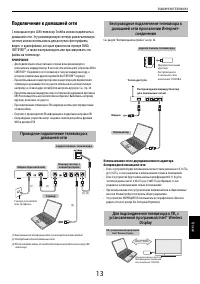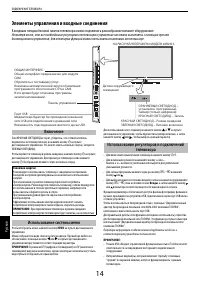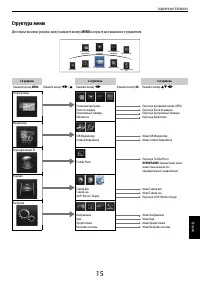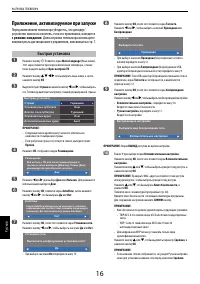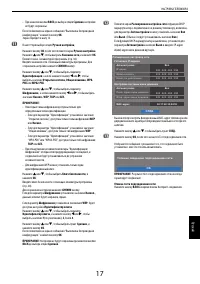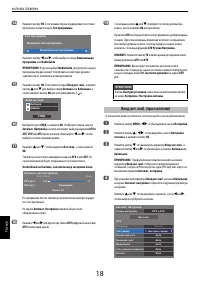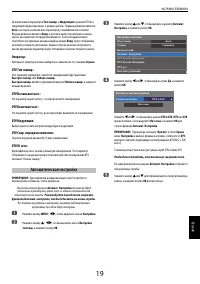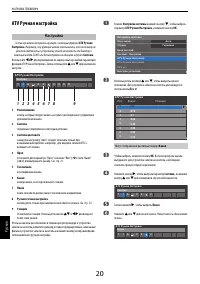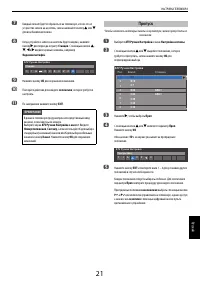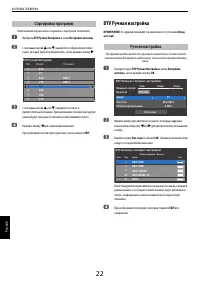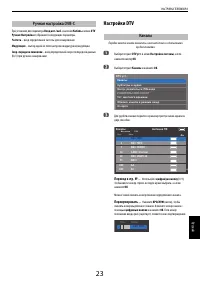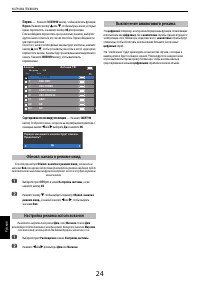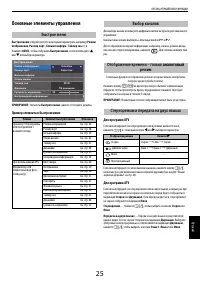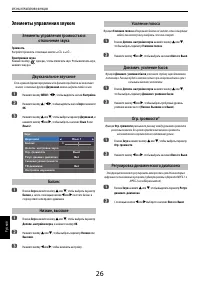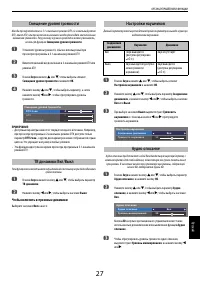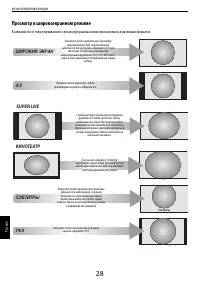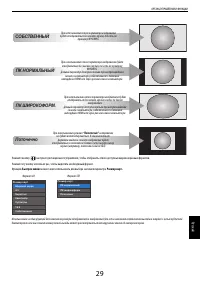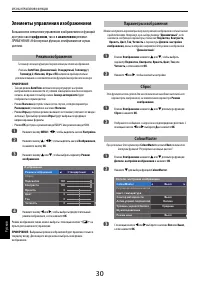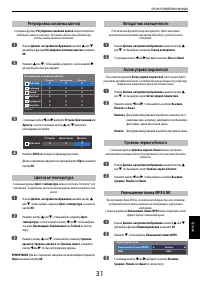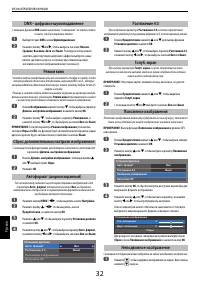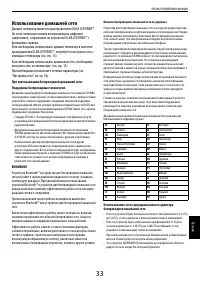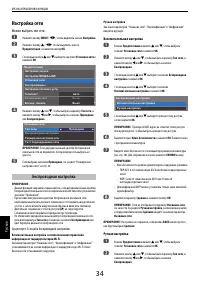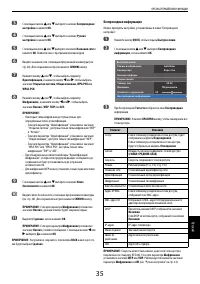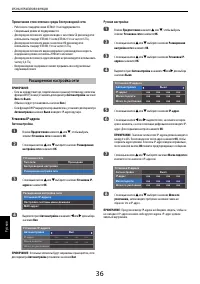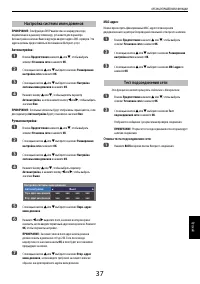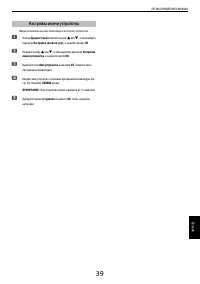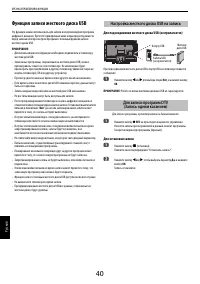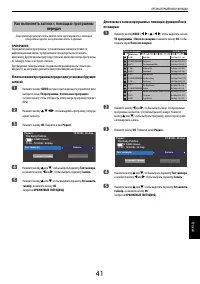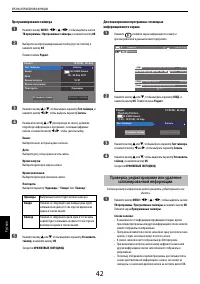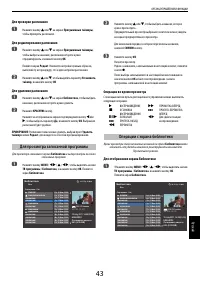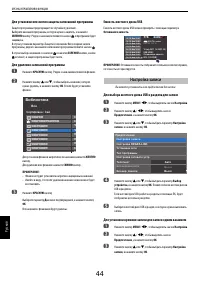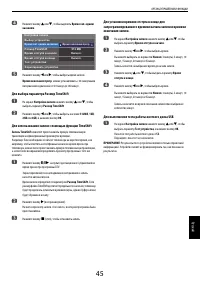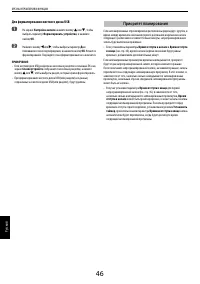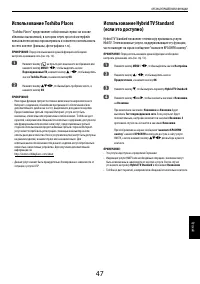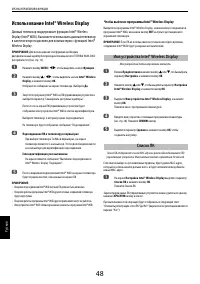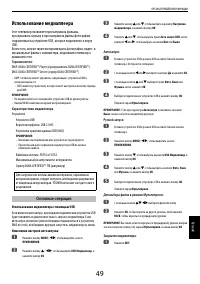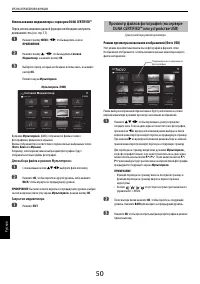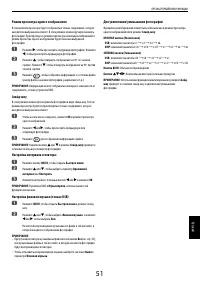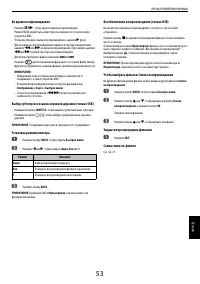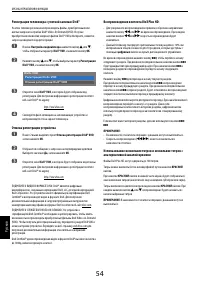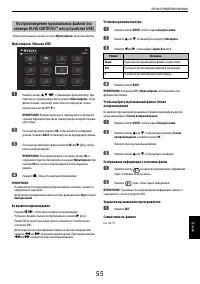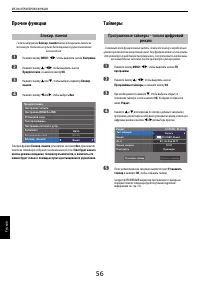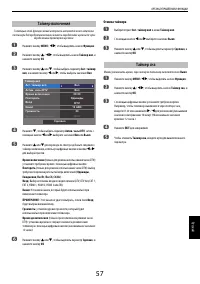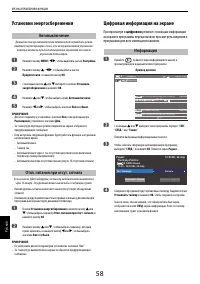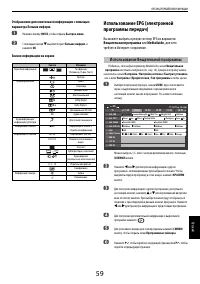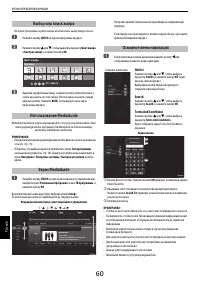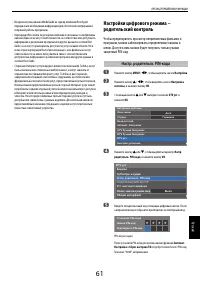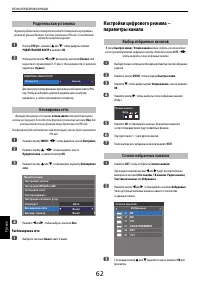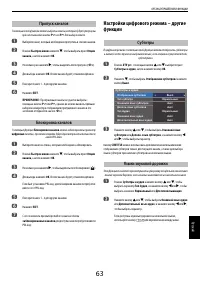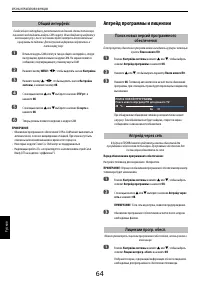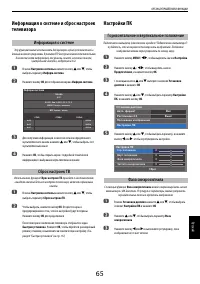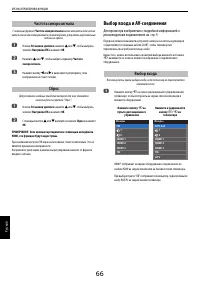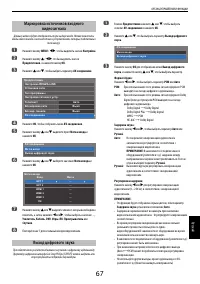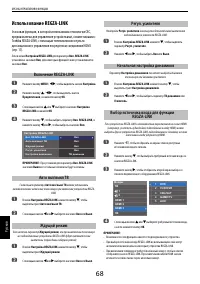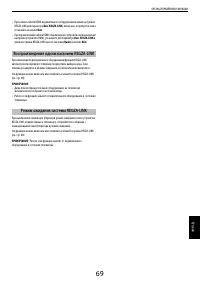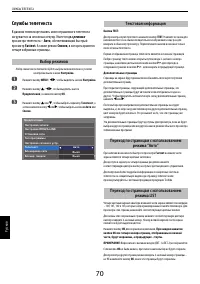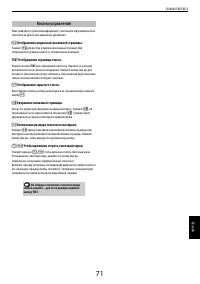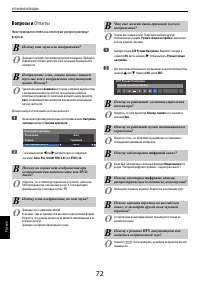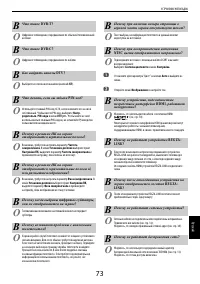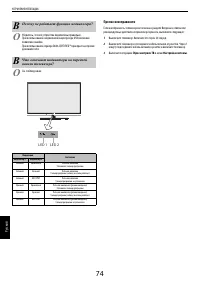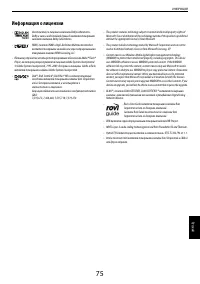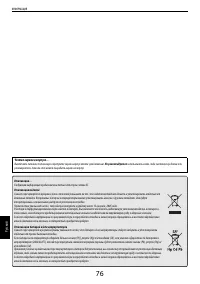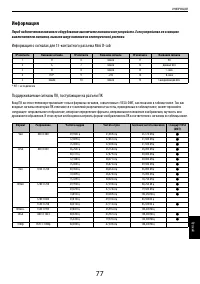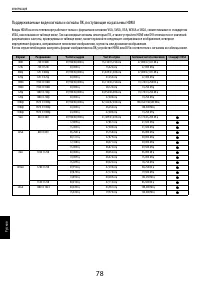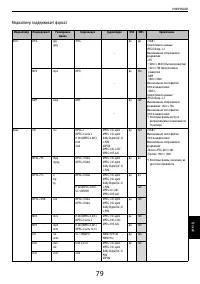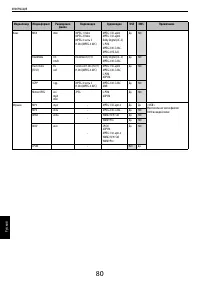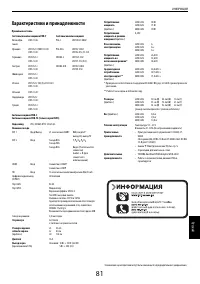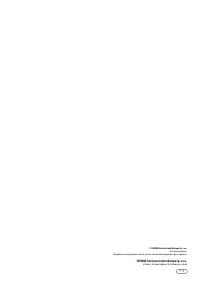Телевизоры Toshiba 23RL936 - инструкция пользователя по применению, эксплуатации и установке на русском языке. Мы надеемся, она поможет вам решить возникшие у вас вопросы при эксплуатации техники.
Если остались вопросы, задайте их в комментариях после инструкции.
"Загружаем инструкцию", означает, что нужно подождать пока файл загрузится и можно будет его читать онлайн. Некоторые инструкции очень большие и время их появления зависит от вашей скорости интернета.
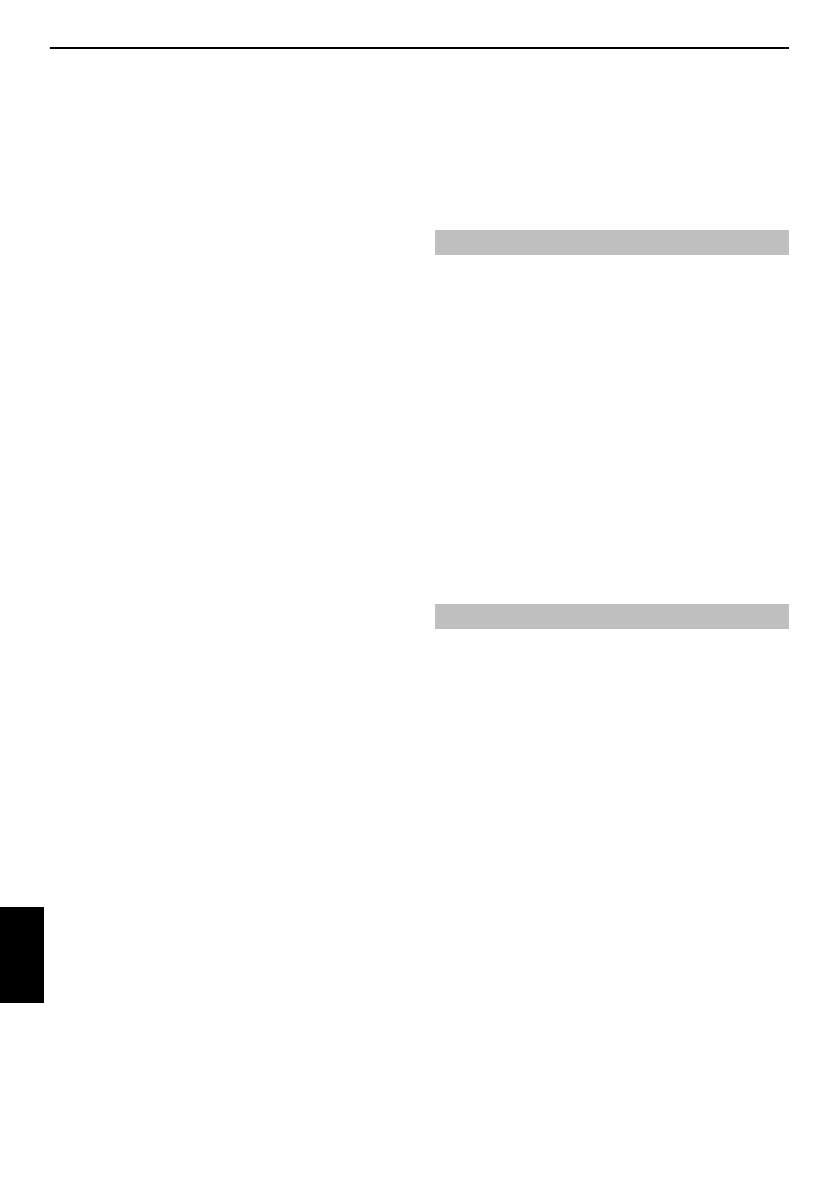
48
ОРГАНЫ УПРАВЛЕНИЯ И ФУНКЦИИ
Русс
кий
Использование Intel® Wireless Display
Данный телевизор поддерживает функцию Intel® Wireless
Display (Intel® WiDi). Вы можете использовать данный телевизор
в качестве второго дисплея для компьютеров с функцией Intel®
Wireless Display.
ПРИМЕЧАНИЕ:
Для использования этой функции необходим
двухдиапазонный адаптер беспроводной локальной сети TOSHIBA WLM-20U2
(не прилагается) (см. стр. 13).
a
Нажмите кнопку
MENU
/
C
c
, чтобы выделить значок
Функция
.
b
Нажмите кнопку
B
/
C
c
, чтобы выделить значок
Intel® Wireless
Display
, и нажмите кнопку
OK.
Отобразится сообщение на экране телевизора. Выберите
Да
.
c
Запустите программу Intel® WiDi на ПК/управляющем устройстве и
выберите параметр “Сканировать доступные адаптеры”.
После этого на экране ПК/управляющем устройстве будет
отображено имя устройства Intel® WiDi и список идентификаторов.
Выберите телевизор, к которому нужно подсоединиться.
На телевизоре будет отображено сообщение “Подсоединение”.
d
Подсоединение ПК к телевизору в первый раз:
При выборе телевизора Toshiba в первый раз, на экране
телевизора появится 4-значный код. Этот код необходимо ввести
на компьютере для идентификации подсоединения.
Если идентификация уже выполнена:
На экране появится сообщение “Выполнено подсоединение к
Intel® Wireless Display. Подождите”.
e
После завершения подсоединения Intel® WiDi на экране телевизора
будет отражен контент, показанный на экране ПК.
ПРИМЕЧАНИЕ:
• Во время подсоединения Intel® WiDi питание ПК должно быть включено.
• Во время работы программы Intel® WiDi другие сетевые соединения телевизора
будут недоступны.
• Во время работы программы Intel® WiDi другие приложения могут не работать.
• Имя устройства Intel® WiDi телевизора можно изменить в программе Intel® WiDi.
Чтобы выйти из программы Intel® Wireless Display
Выйдите из программы Intel® Wireless Display, нажав кнопку отсоединения в
программе Intel® WiDi, или нажав кнопку
EXIT
на пульте дистанционного
управления телевизора.
ПРИМЕЧАНИЕ:
Если ПК не использовался в течение некоторого времени,
соединение Intel® WiDi будет разорвано автоматически.
Имя устройства телевизора можно изменить.
a
В меню
Предпочтения
нажмите кнопку
B
или
b
, чтобы выбрать
параметр
Настройка
, и нажмите кнопку
OK
.
b
Нажмите кнопку
B
или
b
, чтобы выделить параметр
Настройка
Intel® Wireless Display
, и нажмите кнопку
OK
.
c
Выделите
Имя устройства Intel® Wireless Display
, и нажмите
кнопку
OK
.
Появится окно с программной клавиатурой.
d
Введите имя устройства с помощью программной клавиатуры
(см. стр. 38). Нажмите
СИНЮЮ
кнопку.
e
Выделите параметр
Сделано
и нажмите кнопку
OK
, чтобы
сохранить настройку.
Список ПК отображает список MAC-адресов ранее подсоединявшихся ПК/
управляющих устройств. Максимально может сохраняться 20 записей.
Если список выйдет за установленные пределы, будет удален MAC-адрес,
который не использовался дольше всего, и будет автоматически добавлен
новый MAC-адрес.
a
На экране
Настройка Intel® Wireless Display
выделите параметр
Список ПК
и нажмите кнопку
OK
.
Появится Список ПК.
Зарегистрированные ПК/управляющие устройства можно удалять по одному,
нажимая
КРАСНУЮ
кнопку в списке.
При выполнении этой операции будет отображаться следующий текст
“Отменить регистрацию этого ПК? Да/Нет” (вариантом по умолчанию является
вариант “Нет”).
Имя устройства Intel® Wireless Display
Список ПК
Содержание
- 3 Русский; цифровой; СЛУЖБЫ ТЕЛЕТЕКСТА; Вопросы и; ИНФОРМАЦИЯ
- 4 Меры предосторожности; Циркуляция воздуха
- 5 Установка и важная информация; ПРОКЛАДКИ; Место установки; Фиксатор; Использование настенного кронштейна
- 6 Русс; Примечание; ОГОВОРКА ОБ ИСКЛЮЧЕНИИ; При использовании жесткого диска USB
- 7 OK; CC; Вставка батареек и эффективный радиус
- 9 Подключение внешнего оборудования; устройство записи; НА РИСУНКЕ ИЗОБРАЖЕНА МОДЕЛЬ 40RL933.
- 10 Подключение устройства HDMI®; Подключение устройства HDMI
- 11 Соединение REGZA-LINK; Перед тем как приступить к управлению устройствами:
- 12 Подключение компьютера; Система цветности; Настройка системы; Подключение ПК к терминалу RGB/PC; Подключение ПК к терминалу HDMI
- 13 Подключение к домашней сети
- 14 Элементы управления и входные соединения; MENU; Включение
- 15 Структура меню; Для открытия меню (рисунок ниже) нажмите кнопку; на пульте дистанционного управления.; BbC
- 16 Приложение, активизируемое при запуске; режиме ожидания; . Для настройки телевизора используйте; Быстрая установка
- 18 ПРИМЕЧАНИЕ
- 19 Автоматическая настройка
- 20 ATV Ручная настройка; Bb; Настройка
- 21 Пропуск
- 22 DTV Ручная настройка; Сортировка программ; Ручная настройка
- 23 Настройки DTV; Перенумеровать; Ручная настройка DVB-C
- 24 Настройка режима использования; Выключение
- 25 Основные элементы управления; Пример элемента в Быстром меню; Быстрое меню
- 26 Элементы управления звуком
- 27 Чтобы включить встроенные динамики:; Смещение уровня громкости; Настройки наушников
- 28 Просмотр в широкоэкранном режиме; SUPER LIVE; КИНОТЕАТР
- 29 Поточечно; СОБСТВЕННЫЙ
- 30 Элементы управления изображением; цифровом; C c; Режим изображения; Параметры изображения
- 31 Автодатчик освещенности
- 32 DNR – цифровое шумоподавление; Положение изображения
- 33 Использование домашней сети; При использовании беспроводной домашней сети:
- 34 Настройка сети; Можно выбрать тип сети.; Существует 2 способа беспроводной настройки:; Вспомогательная настройка; Беспроводная настройка
- 36 Расширенная настройка сети
- 37 Отмена теста подсоединения сети:; Настройка системы имен доменов; Тест подсоединения сети
- 38 Ввод текста с помощью программной клавиатуры.; Настройка сетевого устр; Настройка медиа контроллера; Использование программной клавиатуры; Внешнее управление
- 39 Настройка имени устройства
- 40 Функция записи жесткого диска USB; Для подсоединения жесткого диска USB (не прилагается); Для остановки записи; Настройка жесткого диска USB на запись
- 41 Как выполнять записи с помощью программы
- 42 Проверка, редактирование или удаление
- 43 Для просмотра записанной программы; cc
- 44 Для выбора жесткого диска USB и раздела для записи; Настройка записи
- 46 Приоритет планирования
- 47 Использование Toshiba Places
- 48 Использование Intel® Wireless Display; Чтобы выйти из программы Intel® Wireless Display; Имя устройства Intel® Wireless Display
- 49 Использование медиаплеера; Характеристики медиаплеера; Устройство; Использование медиаплеера с помощью USB; Закрытие медиаплеера:; Основные операции
- 50 Режим просмотра нескольких изображений (Фото USB); Просмотр файлов фотографий (на сервере
- 52 Просмотр файлов фильмов (на сервере DLNA
- 55 Во время воспроизведения; Установка режима повтора; Воспроизведение музыкальных файлов (на
- 56 Прочие функции; Таймеры; Программные таймеры – только
- 57 Отмена таймера; Таймер включения; Таймер сна
- 58 Установки энергосбережения; Цифровая информация на экране; При просмотре в; режиме с помощью информации; Автовыключение
- 59 Вещательная программа; или; MediaGuide; Использование Вещательной программы
- 60 Hotlist; Выбор или поиск жанра; Основное меню навигации
- 62 Родительская установка; Выбор избранных каналов
- 63 Пропуск каналов
- 64 Апгрейд программы и лицензии; Общий интерфейс
- 65 Настройки ПК; Информация о системе; Горизонтальное и вертикальное положение
- 66 Выбор входа и AV-соединения; Частота синхросигнала
- 67 Маркировка источников входного
- 68 Использование REGZA-LINK; Ждущий режим
- 69 Вкл; Воспроизведение одним касанием REGZA-LINK
- 70 Службы телетекста; режима; Авто; , обеспечивающий быстрый; Fastext; , в котором хранятся
- 71 TEXT; Кнопки управления; Не забудьте отключить телетекст перед
- 72 DTV
- 73 NTSC
- 74 Сброс настроек ТВ
- 75 Информация о лицензии
- 76 Чистка экрана и корпуса...
- 77 Информация; Информация о сигналах для 15-контактного разъема Mini D-sub
- 79 Медиаплеер поддерживает формат
- 81 Характеристики и принадлежности